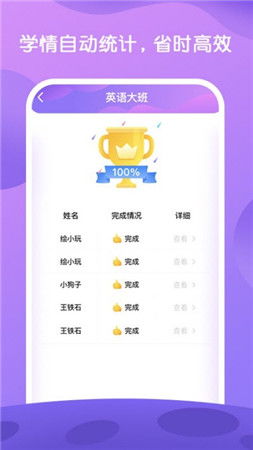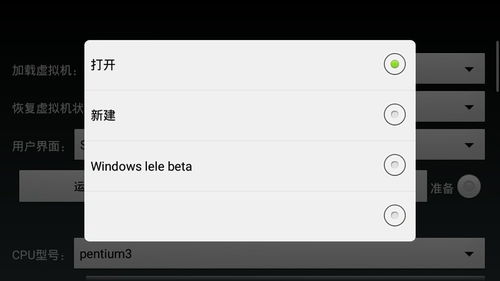联通APN安卓系统怎样设置,畅享网络连接”
时间:2025-03-30 来源:网络 人气:
亲爱的手机控们,你们是不是在为手机上网速度慢而烦恼呢?别急,今天就来教你们如何轻松设置联通APN,让你的手机上网速度飞起来!
联通APN,你了解多少?
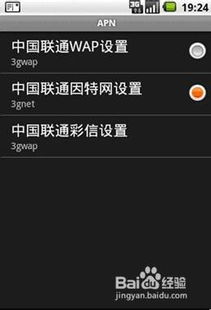
在开始设置之前,我们先来了解一下什么是APN。APN,全称是接入点名称,它是连接手机和网络的关键桥梁。简单来说,就像是手机的身份证,没有它,你的手机就无法顺利上网。所以,设置好APN,是享受高速网络的第一步哦!
安卓系统,设置APN的步骤
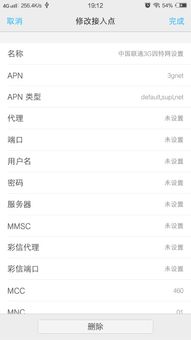
现在,让我们来具体看看,在安卓手机上如何设置联通APN。以下步骤,保证让你轻松上手!
1. 打开设置:首先,找到手机上的设置图标,它通常是一个齿轮形状的图标。点开它,进入设置界面。
2. 网络与互联网:在设置菜单中,找到“网络与互联网”或“连接”这样的选项,点击进入。
3. 移动网络:进入后,你会看到“移动网络”或“数据网络”这样的选项,点击进入。
4. 接入点名称(APN):在这里,你会看到“接入点名称(APN)”这样的选项,点击进入。
5. 新建APN:在APN列表中,点击右上角的加号或“新建APN”按钮。
6. 填写信息:接下来,按照以下信息填写:
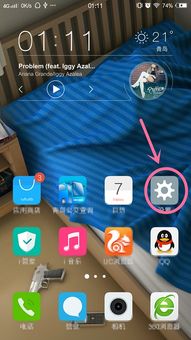
- 名称:可以随意填写,比如“联通APN”。
- APN:填写“3gnet”。
- 代理:不设置。
- 端口:不设置。
- 用户名:不设置。
- 密码:不设置。
- 服务器:不设置。
- MMSC:不设置。
- MMS代理:不设置。
- MMS端口:不设置。
- MCC:填写“460”。
- MNC:填写“01”。
- APN类型:选择“默认”。
7. 保存设置:填写完毕后,点击保存。回到APN列表,找到你刚刚创建的APN,点击选中它。
8. 重启手机:重启你的手机,让设置生效。
设置成功,享受高速网络
按照以上步骤设置完成后,你的手机就应该可以顺利连接到联通的网络了。如果还是无法上网,可以尝试重启手机,或者联系联通客服寻求帮助。
小贴士:APN设置小技巧
- 不同地区,MCC和MNC可能不同:如果你所在的地区特殊,需要填写不同的MCC和MNC,可以咨询联通客服获取信息。
- APN设置有误,可以重新设置:如果设置错误,可以删除错误的APN,然后按照上述步骤重新设置。
- APN设置后,记得保存:设置完成后,一定要记得保存设置,否则设置将不会生效。
亲爱的朋友们,现在你们已经学会了如何在安卓手机上设置联通APN,是不是觉得上网速度变得更快了呢?快来试试吧,让你的手机上网体验更加顺畅!
相关推荐
教程资讯
教程资讯排行